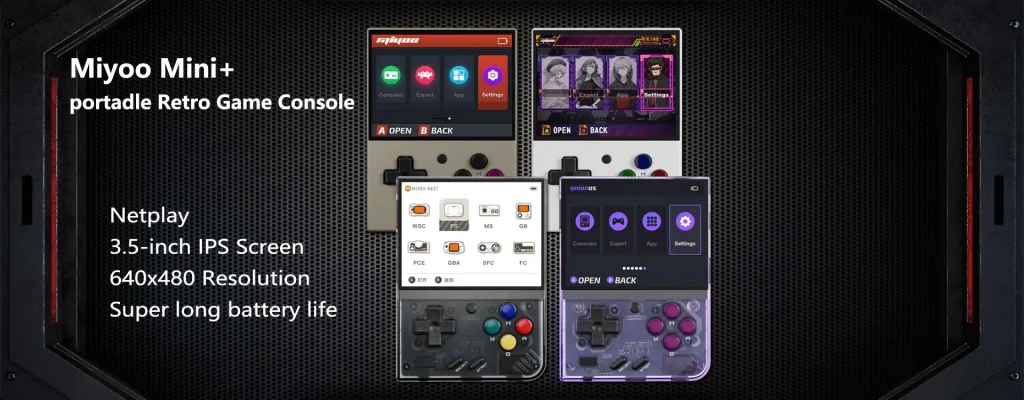
Table des matières
IntroductionBienvenue dans le monde varié de la série Miyoo Mini ! Que vous soyez un passionné de jeux rétro, un joueur occasionnel souhaitant se replonger dans le passé, ou un joueur à la pointe de la technologie à la recherche d'une console portable puissante, ce guide est votre compagnon complet. Nous allons ici explorer les tenants et les aboutissants de la Miyoo Mini, de la Miyoo Mini Plus et de leurs variantes - V2, V3 et V4. Chaque modèle offre des fonctionnalités et des capacités uniques, et nous sommes là pour vous aider à vous y retrouver et à en tirer le meilleur parti.
Un aperçu de l'univers Miyoo Mini
- Miyoo Mini : Le modèle classique qui a tout déclenché, parfait pour ceux qui apprécient la simplicité et la portabilité dans leur expérience de jeu rétro.
- Miyoo Mini Plus : Pour les joueurs qui en veulent un peu plus, cette version bénéficie de performances et d'une connectivité améliorées, ce qui vous permet d'avoir accès à des options multijoueurs.
- V2, V3, V4 Variantes : Ces modèles représentent l'évolution du Miyoo Mini, chacun apportant des améliorations telles que des écrans plus performants, un espace de stockage plus important et une autonomie de batterie plus longue, afin de répondre à un plus grand nombre de préférences en matière de jeu.
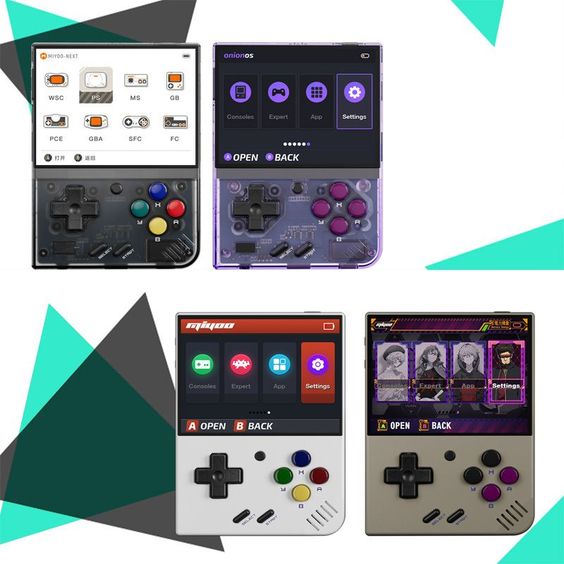
Que contient ce guide ?
Notre voyage vous mènera à travers :
- Procédures d'installation de base pour chaque modèle.
- Instructions détaillées sur l'installation et la personnalisation du logiciel.
- Conseils et astuces pour améliorer votre expérience de jeu, quel que soit votre niveau de compétence.
- Des idées pour maximiser le potentiel de chaque version de Miyoo Mini.
Que vous déballiez votre toute première Miyoo Mini ou que vous cherchiez à explorer les fonctionnalités plus profondes des modèles avancés, ce guide a quelque chose à offrir à tout le monde. Alors, c'est parti pour découvrir le monde vibrant du rétro gaming avec votre Miyoo Mini !
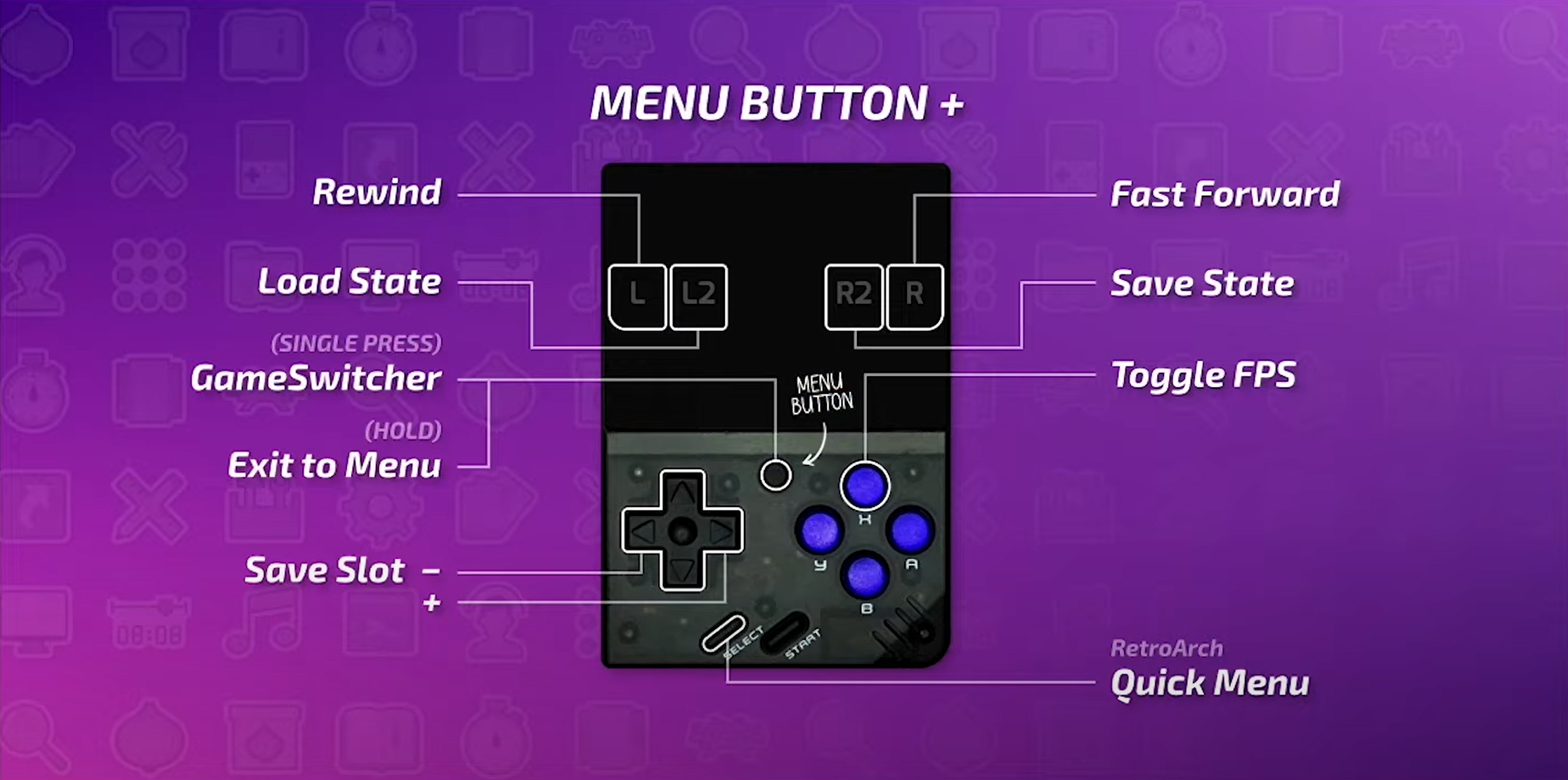
Configuration initiale et mise à jour du micrologiciel
Déballage et configuration initiale de l'appareil
Félicitations pour l'acquisition de votre Miyoo Mini ! Commençons par le sortir de sa boîte et l'installer :
- Déballez avec soin : À l'intérieur de la boîte, vous trouverez votre Miyoo Mini, un câble de chargement et peut-être un manuel d'utilisation (selon le modèle et le revendeur). Manipulez ces éléments avec précaution.
- Inspection initiale : Prenez le temps de vous familiariser avec les boutons, les ports et l'écran de l'appareil. Cela vous aidera à naviguer avec plus d'assurance par la suite.
- Mise sous tension : Chargez votre Miyoo Mini à l'aide du câble fourni. Pendant qu'il se recharge, c'est le moment de lire le manuel, s'il est fourni, pour vous familiariser avec les capacités de l'appareil.
- Premier démarrage : Une fois chargé, allumez l'appareil. Vous serez accueilli par l'interface par défaut. Prenez le temps de l'explorer, même si vous prévoyez d'installer un micrologiciel personnalisé ultérieurement.
Comprendre l'interface de votre Miyoo Mini
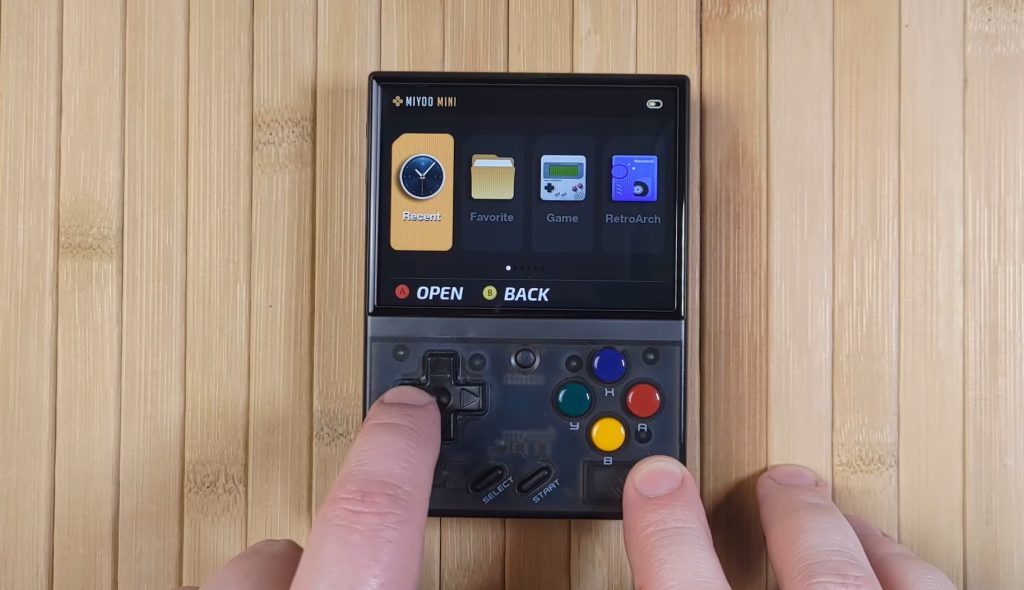
Naviguer dans l'interface de votre Miyoo Mini est essentiel pour profiter pleinement de son potentiel. Cette section vous guidera à travers les bases de l'interface de l'appareil, vous aidant à vous familiariser avec sa disposition et ses fonctionnalités.
Mise sous tension et menu principal
- Mise en marche de l'appareil : Appuyez sur le bouton d'alimentation et maintenez-le enfoncé jusqu'à ce que l'écran s'allume. Au départ, vous serez accueilli par l'interface par défaut ou l'interface du micrologiciel personnalisé, en fonction de votre configuration.
- Vue d'ensemble du menu principal : Le menu principal vous permet d'accéder aux jeux, aux paramètres et à bien d'autres choses encore. Il est généralement divisé en sections telles que "Jeux", "Paramètres", "Applications" et parfois "Émulateurs", selon le micrologiciel.
Naviguer dans les menus
- Utilisation du pavé directionnel : Le D-pad (pavé directionnel) est votre principal outil de navigation. Utilisez-le pour vous déplacer vers le haut, le bas, la gauche ou la droite dans les options du menu.
- Sélection des options : Le bouton 'A' de votre Miyoo Mini est généralement utilisé pour sélectionner une option ou entrer dans un sous-menu.
- Retour aux menus précédents : Le bouton "B" sert souvent de bouton de retour, vous permettant de revenir à l'écran ou au menu précédent.
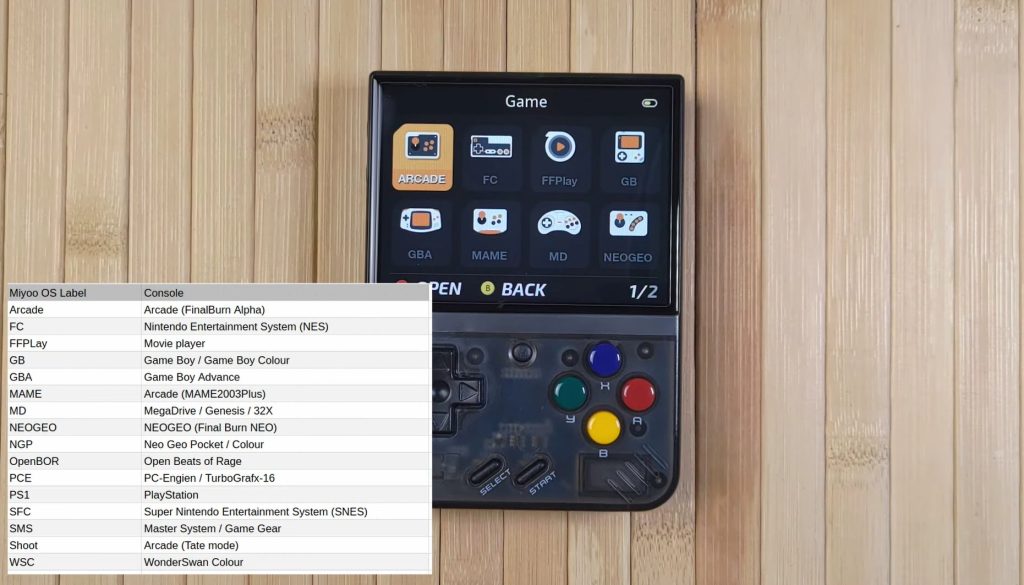
Paramètres des jeux
- Accès aux jeux : Sélectionnez la section "Jeux" dans le menu principal. Vous y trouverez des jeux classés par système (comme NES, SNES) ou regroupés en un seul endroit, en fonction de votre micrologiciel et de votre configuration.
- Lancement d'un jeu : Naviguez jusqu'au jeu que vous souhaitez jouer et appuyez sur le bouton "A" pour démarrer le jeu.
- Jeux de sortie : Pour quitter un jeu et revenir au menu principal, vous utilisez généralement une combinaison de boutons. Cela peut varier, mais il s'agit souvent de "Start" + "Select" ou d'une combinaison similaire. Consultez les instructions de votre micrologiciel pour plus de détails.

Ajustement des paramètres
- Paramètres de l'appareil : Dans le menu "Paramètres", vous pouvez régler divers aspects de votre appareil, tels que la luminosité de l'écran, le volume, etc.
- Paramètres de l'émulateur : Si vous avez des paramètres spécifiques à l'émulateur, vous pouvez généralement y accéder soit directement dans la section "Émulateurs", soit dans un jeu en ouvrant un menu (souvent accessible en appuyant sur "Démarrer" ou un bouton similaire).
Paramétrage d'applications supplémentaires
Si vous avez installé un micrologiciel personnalisé comme Onion OS, il se peut que vous ayez une section "Applications" :
- Explorer les applications : Vous y trouverez des outils tels que des navigateurs de fichiers, des lecteurs multimédias et d'autres utilitaires qui améliorent les fonctionnalités de votre Miyoo Mini.
- Ouverture et utilisation des applications : Naviguez jusqu'à une application et appuyez sur "A" pour l'ouvrir. Chaque application possède une interface et des commandes qui lui sont propres et dont l'utilisation est généralement intuitive.

Comprendre l'interface de votre Miyoo Mini est essentiel pour une expérience de jeu fluide. Grâce à ce guide, vous devriez vous sentir plus à l'aise pour naviguer dans les menus et tirer le meilleur parti des capacités de votre appareil.
Vérification et mise à jour du micrologiciel
Il est essentiel de maintenir le micrologiciel de votre appareil à jour pour obtenir des performances optimales et accéder à de nouvelles fonctionnalités.
- Vérifier le micrologiciel actuel : Accédez au menu "Paramètres" de votre appareil. Recherchez une option telle que "À propos" ou "Informations sur l'appareil" pour trouver la version actuelle du micrologiciel.
- Trouver le dernier micrologiciel : Visitez le site officiel de Miyoo ou un forum communautaire de confiance pour vérifier la dernière version du micrologiciel. Veillez à choisir le micrologiciel correspondant à votre modèle spécifique (Mini, Plus, V2, V3 ou V4).
- Télécharger le micrologiciel : Une fois que vous avez identifié le bon micrologiciel, téléchargez-le sur votre ordinateur. Veillez à disposer d'une connexion internet stable afin d'éviter toute corruption de fichier pendant le processus de téléchargement.

Installation des mises à jour du micrologiciel
Mettons maintenant à jour le micrologiciel de votre Miyoo Mini :
- Préparez votre carte SD : Si votre Miyoo Mini est livré avec une carte SD, il est préférable d'utiliser une nouvelle carte SD de marque pour cette opération, car les cartes fournies peuvent ne pas être de la meilleure qualité. Formatez la nouvelle carte SD en FAT32 à l'aide d'un outil comme Rufus.
- Transférer le micrologiciel sur la carte SD : Connectez votre carte SD à votre ordinateur et transférez le fichier firmware téléchargé dans le répertoire racine de la carte SD. Pour ce faire, il suffit de glisser-déposer le fichier dans le dossier de la carte SD.
- Installer le micrologiciel : Lorsque votre Miyoo Mini est éteint, insérez la carte SD dans l'appareil. Ensuite, connectez l'appareil à une source d'alimentation à l'aide du câble de chargement. L'appareil devrait automatiquement lancer le processus de mise à jour du micrologiciel. Vous verrez généralement un indicateur sur l'écran montrant la progression de la mise à jour.
- Dernières étapes : Une fois la mise à jour terminée, l'appareil redémarre généralement de lui-même. Si ce n'est pas le cas, vous pouvez le redémarrer manuellement. Après le redémarrage, il est conseillé de vérifier à nouveau la version du micrologiciel dans le menu "Paramètres" pour s'assurer que la mise à jour a bien été effectuée.
- Contrôle après mise à jour : Après la mise à jour, parcourez l'appareil pour vous assurer que tout fonctionne correctement. Parfois, les mises à jour du micrologiciel apportent de nouvelles fonctionnalités ou modifient la présentation des menus, alors prenez le temps de vous familiariser à nouveau avec l'interface.

Préparation et formatage de la carte SD
Une étape essentielle dans la configuration de votre Miyoo Mini pour une expérience de jeu optimale consiste à préparer et à formater correctement la carte SD. Cette section vous guidera dans le choix de la carte SD appropriée et dans son formatage.
Choisir la bonne carte SD
- La capacité compte : En fonction de la taille de votre bibliothèque de jeux, choisissez une carte SD adaptée à vos besoins. Une carte de 32 Go est un bon début pour les jeux occasionnels, mais si vous êtes un joueur passionné avec une grande collection, envisagez une carte de 64 Go ou plus.
- Vitesse et marque : Optez pour une carte SD de marque et de haute qualité pour de meilleures performances et une plus grande fiabilité. Recherchez des cartes de classe 10 ou plus pour garantir la fluidité des jeux.
- Vérification de la compatibilité : Assurez-vous que la carte SD que vous choisissez est compatible avec votre modèle Miyoo Mini. La plupart des cartes modernes fonctionnent, mais il est toujours bon de vérifier.

Formatage de la carte SD
Il est essentiel de formater correctement votre carte SD pour qu'elle fonctionne avec le Miyoo Mini.
- Données de sauvegarde : Si vous utilisez une nouvelle carte SD, cette étape peut être inutile. En revanche, si vous réutilisez une ancienne carte, sauvegardez toutes les données importantes avant de procéder.
- Utilisation de Rufus ou d'outils similaires : Connectez votre carte SD à votre ordinateur et ouvrez Rufus ou un outil de formatage similaire. Sélectionnez votre carte SD dans la liste des périphériques de Rufus.
- Choisir le bon format : Choisissez le système de fichiers FAT32 pour le formatage. Ce format est généralement compatible avec tous les modèles Miyoo Mini.
- Démarrer le formatage : Une fois que vous avez sélectionné FAT32 et nommé votre carte SD (si vous le souhaitez), cliquez sur le bouton "Démarrer" dans Rufus pour commencer le formatage. Confirmez toutes les invites qui s'affichent pour terminer le processus.
- Vérification du format : Après le formatage, vérifiez les propriétés de la carte SD sur votre ordinateur pour vous assurer qu'elle a été formatée en FAT32.
Gestion de plusieurs cartes SD pour diverses bibliothèques de jeux
Pour les joueurs passionnés qui ont des collections étendues ou qui aiment organiser leurs jeux par genre ou par système, l'utilisation de plusieurs cartes SD peut être une solution efficace. Voici comment gérer plusieurs cartes SD pour passer d'une bibliothèque de jeux à l'autre sur votre Miyoo Mini :
Préparation de plusieurs cartes SD
- Préparation de la carte SD : Suivez le même processus de formatage et d'installation du micrologiciel (comme Onion OS) sur chaque carte SD. Cela permet de s'assurer que chaque carte est prête à être utilisée de manière interchangeable dans votre Miyoo Mini.
- Organiser vos bibliothèques : Vous pouvez consacrer une carte SD aux jeux de consoles classiques (NES, SNES, Sega) et une autre aux systèmes portables (Game Boy, GBA, DS), ou les organiser par genre, par exemple une carte pour les jeux de rôle et une autre pour les jeux de plates-formes ou d'arcade.
- Étiquetage des cartes SD : Pour éviter toute confusion, étiquetez chaque carte SD, soit physiquement à l'aide d'un autocollant, soit numériquement en nommant le volume de la carte SD au cours du processus de formatage. Cela permet d'identifier rapidement la bibliothèque que vous souhaitez lire.
Passer d'une carte SD à l'autre
- Mise hors tension avant la commutation : Éteignez toujours votre Miyoo Mini avant d'éjecter une carte SD et d'en insérer une autre. Cela permet d'éviter une éventuelle corruption des données et de s'assurer que l'appareil lit correctement la nouvelle carte.
- Ejection et insertion des cartes SD : Éjectez soigneusement la carte SD actuelle de l'appareil et insérez la nouvelle. Assurez-vous qu'elle est bien insérée dans le logement de la carte SD.
- Une nouvelle bibliothèque au service de l'énergie : Allumez votre Miyoo Mini. L'appareil lira la nouvelle carte SD et vous aurez accès à un ensemble différent de jeux et d'applications en fonction du contenu de la carte insérée.
Considérations relatives aux cartes SD multiples
- Mettez régulièrement à jour chaque carte : Si vous mettez à jour le micrologiciel ou ajoutez de nouvelles fonctionnalités, n'oubliez pas de reproduire ces modifications sur toutes vos cartes SD afin de maintenir la cohérence des performances et de l'expérience.
- Sauvegardez vos données : Sauvegardez régulièrement le contenu de chaque carte SD. Cela vous permet de ne pas perdre vos précieuses sauvegardes de jeu et vos paramètres en cas de défaillance de la carte SD.
- A manipuler avec précaution : Les cartes SD sont fragiles. Rangez-les correctement lorsqu'elles ne sont pas utilisées et manipulez-les avec précaution pour éviter de les endommager.
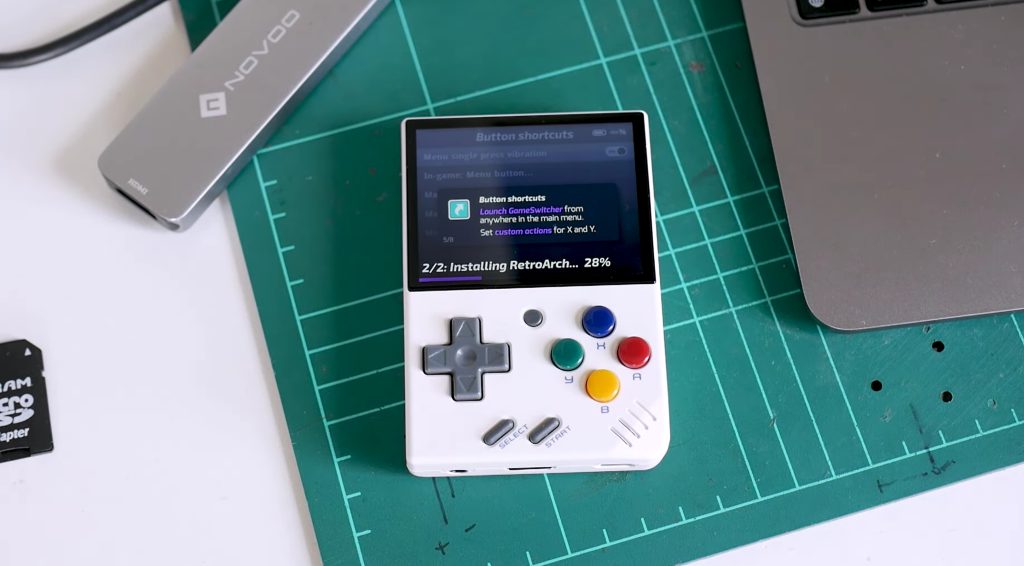
Installation d'un micrologiciel personnalisé (Onion OS)
Un firmware personnalisé, comme Onion OS, ouvre un nouveau champ de possibilités pour votre Miyoo Mini, en offrant une interface plus personnalisable, une meilleure compatibilité avec les jeux et des fonctionnalités supplémentaires. Voici comment l'installer :
Pourquoi Onion OS ?
Onion OS est largement considéré comme l'une des meilleures options de firmware personnalisé pour la série Miyoo Mini en raison de son interface conviviale, de son support communautaire solide et de ses mises à jour régulières qui améliorent les performances et ajoutent de nouvelles fonctionnalités.
Télécharger Onion OS
- Visitez la page officielle : Commencez par vous rendre sur la page GitHub officielle d'Onion OS ou sur un forum communautaire de confiance où la dernière version d'Onion OS peut être téléchargée.
- Choisir la bonne version : Veillez à télécharger la version d'Onion OS compatible avec votre modèle Miyoo Mini (Mini, Plus, V2, V3 ou V4).
- Téléchargement du fichier : Cliquez sur le lien de téléchargement et enregistrez le fichier sur votre ordinateur. Veillez à ce que le téléchargement soit complet afin d'éviter toute corruption du fichier.

Installer Onion OS sur votre appareil
- Ejecter et insérer en toute sécurité la carte SD dans votre Miyoo Mini : Une fois que vous avez copié les fichiers Onion OS sur la carte SD, il est essentiel d'éjecter la carte SD de votre ordinateur en toute sécurité. Cela permet d'éviter toute corruption potentielle des données. Après avoir éjecté la carte SD en toute sécurité, retirez-la de votre ordinateur.
- Installez la carte SD dans votre Miyoo Mini : Lorsque votre appareil Miyoo Mini est éteint, insérez avec précaution la carte SD dans le logement prévu à cet effet sur l'appareil.
- Allumez et installez Onion OS : Allumez votre Miyoo Mini. L'appareil devrait reconnaître les nouveaux fichiers de micrologiciel sur la carte SD et lancer automatiquement le processus d'installation. Suivez les instructions qui s'affichent à l'écran pour terminer l'installation d'Onion OS. L'appareil peut redémarrer plusieurs fois au cours de ce processus, ce qui est normal et fait partie de l'installation.
- Configuration initiale du système d'exploitation Onion : Une fois l'installation terminée et l'appareil démarré, l'interface Onion OS s'affiche. Il se peut que vous deviez passer par un processus d'installation initial, comprenant le réglage de la date et de l'heure, la configuration des paramètres réseau (si vous utilisez un Miyoo Mini Plus avec des capacités Wi-Fi), et d'autres configurations de base.
Conseils après l'installation
- Vérifier les mises à jour : Une fois Onion OS installé, il est conseillé de vérifier si des mises à jour sont disponibles afin de s'assurer que vous disposez des dernières fonctionnalités et corrections de bogues.
- Se familiariser avec les nouvelles fonctionnalités : Onion OS peut proposer des fonctions et des paramètres qui n'étaient pas disponibles dans le micrologiciel d'origine. Explorez-les pour améliorer votre expérience de jeu.
- Rejoignez la communauté : La communauté Miyoo Mini est active et utile. En rejoignant les forums et les groupes communautaires, vous obtiendrez une aide supplémentaire et des conseils pour tirer le meilleur parti de votre appareil.
En suivant ces étapes, vous aurez réussi à installer Onion OS sur votre appareil Miyoo Mini, ouvrant ainsi la voie à une expérience de jeu rétro plus personnalisée et améliorée. Dans la prochaine partie de notre guide, nous nous pencherons sur l'ajout et la gestion de jeux sur votre appareil.
Ajouter et gérer des jeux sur votre Miyoo Mini
Une fois Onion OS installé, votre Miyoo Mini est prête à recevoir des jeux. Cette section vous guidera tout au long du processus d'ajout de ROMs de jeux et de leur gestion efficace.
Ajout de ROM de jeux
- Rassemblez vos ROM : Tout d'abord, assurez-vous que vous disposez des fichiers ROM pour les jeux auxquels vous souhaitez jouer. N'oubliez pas qu'il est important de posséder une copie physique du jeu pour toute ROM que vous téléchargez.
- Connectez la carte SD à votre ordinateur : Ejectez en toute sécurité la carte SD de votre Miyoo Mini et insérez-la dans votre ordinateur à l'aide d'un lecteur de carte SD.
- Transférer les ROM sur la carte SD : Sur votre ordinateur, ouvrez le répertoire de la carte SD. Vous y trouverez des dossiers pour les différents systèmes de jeu. Copiez vos fichiers ROM dans les dossiers des différents systèmes. Par exemple, les jeux NES vont dans le dossier "NES", les jeux SNES dans le dossier "SNES", etc.
- Éjecter la carte SD en toute sécurité : Une fois que vous avez transféré toutes vos ROM, éjectez en toute sécurité la carte SD de votre ordinateur pour éviter toute corruption des données.
- Chargez des jeux sur votre Miyoo Mini : Réinsérez la carte SD dans votre Miyoo Mini et allumez-le. L'appareil détectera automatiquement les nouveaux jeux que vous avez ajoutés.
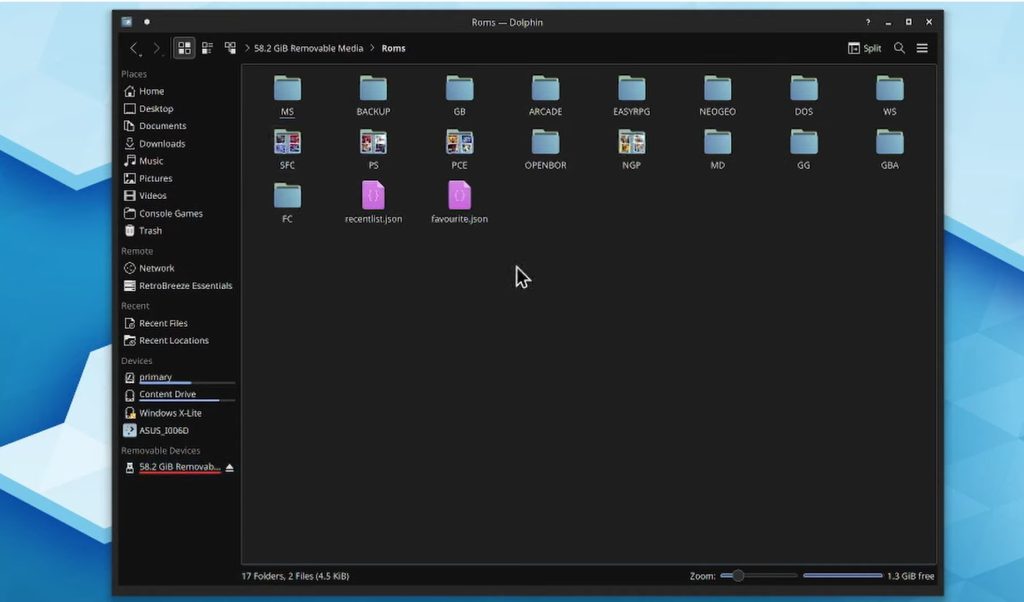
Gestion de votre bibliothèque de jeux
- Utilisation du navigateur de fichiers : Onion OS comprend généralement un navigateur de fichiers, ce qui facilite la gestion des fichiers de jeu directement à partir de l'appareil. Vous pouvez supprimer, déplacer ou renommer des fichiers selon vos besoins.
- Création de dossiers pour l'organisation : Pour les grandes bibliothèques de jeux, envisagez d'organiser vos jeux dans des dossiers à l'intérieur du répertoire de chaque système. Cela permet de naviguer et de trouver les jeux plus facilement.
- Mise à jour des listes de jeux : Si vous ajoutez de nouveaux jeux ou apportez des modifications à votre bibliothèque de jeux, il se peut que vous deviez rafraîchir ou mettre à jour les listes de jeux dans Onion OS pour refléter ces changements.
- Personnalisation des paramètres du jeu : De nombreux émulateurs vous permettent de personnaliser les paramètres des jeux, tels que la configuration des manettes, les paramètres vidéo, etc. Explorez ces options pour améliorer votre expérience de jeu.
Élargissez vos horizons de jeu sur le Miyoo Mini
Maintenant qu'Onion OS est installé, il est temps de transformer votre Miyoo Mini en un trésor de jeux rétro. Voici comment classer et choisir les jeux pour votre appareil, avec des exemples pour démarrer votre collection.
Comprendre les catégories de jeux
Le Miyoo Mini prend en charge un large éventail de catégories de jeux rétro, chacune correspondant à un système de jeu classique. En voici un aperçu :
- Console Classics : Il s'agit notamment de jeux issus de systèmes tels que la NES, la SNES, la Sega Genesis et la Game Boy. Pensez à des titres intemporels comme "Super Mario Bros. (NES), "The Legend of Zelda : A Link to the Past" (SNES), "Sonic the Hedgehog" (Sega Genesis) et "Pokémon Red/Blue" (Game Boy).
- Les favoris de l'arcade : Pour ceux qui chérissent l'époque des salles d'arcade, vous pouvez charger des jeux fonctionnant sur MAME (Multiple Arcade Machine Emulator) ou sur des plateformes similaires. Les jeux d'arcade les plus populaires sont "Pac-Man", "Street Fighter II" et "Space Invaders".
- Nostalgie de l'ordinateur de poche : Outre le Game Boy, d'autres consoles portables telles que le Game Boy Advance et la Nintendo DS sont également prises en charge. Des titres tels que "Advance Wars" (GBA) et "New Super Mario Bros." (DS) sont d'excellents ajouts.
Gestion des quantités de gibier et du stockage
- Équilibrer la quantité et le stockage : Le nombre de jeux que vous pouvez ajouter dépend de la capacité de stockage de votre carte SD. Une carte de 32 Go peut contenir des centaines de jeux NES ou Game Boy, mais moins si vous aimez les jeux PS1 ou Nintendo DS de grande taille.
- Organisation par système : Créez des dossiers distincts pour chaque système de jeu sur votre carte SD. Par exemple, les jeux NES sont placés dans un dossier "NES". Cette organisation rend la navigation plus facile et plus intuitive.

Ajouter des jeux : Pas à pas
- Sélectionnez vos jeux : Commencez par choisir une variété de jeux dans différentes catégories. Vous pouvez commencer par des classiques comme "Super Mario World" (SNES) ou vous aventurer dans des RPG comme "Final Fantasy VII" (PS1).
- Préparez votre carte SD : Connectez la carte SD à votre ordinateur et localisez les dossiers spécifiques au système dans le répertoire Onion OS.
- Copier des jeux dans des dossiers : Faites glisser et déposez vos fichiers ROM dans les dossiers correspondants. Par exemple, placez la ROM "Chrono Trigger" dans le dossier "SNES".
- Ejecter et charger en toute sécurité : Après le transfert, éjectez en toute sécurité la carte SD de votre ordinateur et réinsérez-la dans votre Miyoo Mini. L'appareil mettra automatiquement à jour la bibliothèque de jeux.
Exemples de jeux populaires pour chaque système de jeu sur le Miyoo Mini
Pour vous donner une idée plus précise des possibilités de jeu offertes par votre Miyoo Mini, voici quelques exemples de jeux populaires pour différents systèmes de jeu classiques :
NES (Nintendo Entertainment System)
- "Super Mario Bros : Un jeu de plateforme intemporel mettant en scène l'emblématique Mario dans sa quête pour sauver la princesse Peach.
- "La légende de Zelda" : Un jeu d'aventure qui a jeté les bases de l'une des franchises les plus durables du jeu vidéo.
- "Mega Man 2" : Un jeu d'action-plateforme stimulant et très apprécié, doté d'une bande-son mémorable.
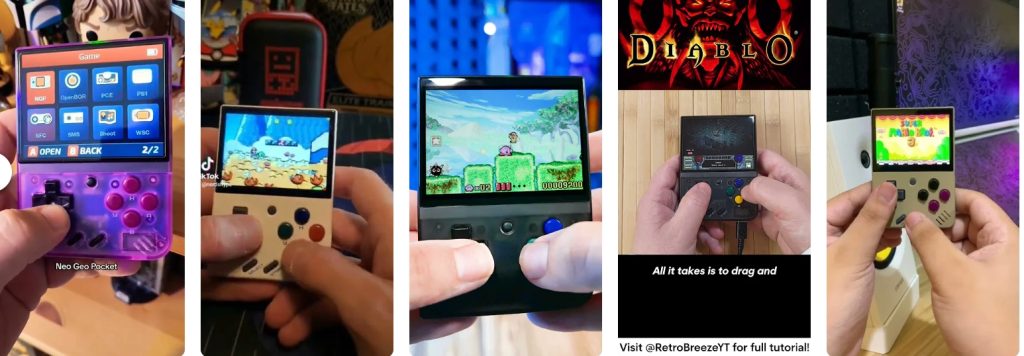
SNES (Super Nintendo Entertainment System)
- "Super Mario World" : La première aventure de Mario sur SNES dans le vibrant Pays des Dinosaures.
- "Chrono Trigger" : Un RPG révolutionnaire connu pour sa narration et ses fins multiples.
- "Donkey Kong Country" : Un jeu de plateforme révolutionnaire avec des graphismes d'avant-garde pour l'époque.
Sega Genesis
- "Sonic the Hedgehog 2" : L'aventure rapide de Sonic avec les débuts de Tails.
- "Streets of Rage 2" : Un jeu de beat-em-up par excellence avec une excellente jouabilité en coopération.
- "Gunstar Heroes" : Un jeu de course et de tir plein d'action, réputé pour sa créativité et son mode de jeu coopératif.
Game Boy et Game Boy Color
- "Pokémon Rouge/Bleu" : Commencez votre voyage Pokémon dans ces RPG emblématiques.
- "The Legend of Zelda : Link's Awakening" : Une aventure unique et onirique dans la série Zelda.
- "Tetris" : Le jeu de puzzle classique qui est devenu synonyme de Game Boy.
Game Boy Advance
- "Advance Wars" : Un jeu de tactique au tour par tour hautement stratégique.
- "Castlevania : Aria of Sorrow" : Un titre phare de la série Castlevania avec des éléments de RPG.
- "Metroid Fusion" : Un jeu d'action et d'aventure captivant qui poursuit l'histoire de Samus Aran.
PlayStation 1
- "Final Fantasy VII" : Un jeu de rôle révolutionnaire avec un scénario épique et des personnages mémorables.
- "Metal Gear Solid" : Un jeu d'action furtif innovant qui a redéfini la narration cinématographique dans les jeux.
- "Crash Bandicoot" : Un jeu de plateforme charismatique qui est devenu la mascotte de la PlayStation.
Jeux d'arcade (MAME)
- "Pac-Man" : La quintessence du jeu de labyrinthe d'arcade.
- "Street Fighter II" : Un jeu qui a défini le genre des jeux de combat.
- "Galaga" : Un jeu de tir classique plein d'action et de destruction d'extraterrestres.

Comprendre les formats de fichiers compatibles avec votre Miyoo Mini
Pour profiter au mieux de votre expérience de jeu sur la Miyoo Mini, il est essentiel de connaître les formats de fichiers compatibles avec votre appareil. Cette section vous guidera à travers les différents formats de fichiers pris en charge par la série Miyoo Mini, afin que vous puissiez charger et jouer à vos jeux préférés avec succès.
Formats de fichiers courants pour les jeux rétro
Chaque système de jeu pris en charge par la Miyoo Mini possède son propre format de fichier pour les jeux, connu sous le nom de ROM. Voici un aperçu des formats de fichiers les plus courants pour les systèmes les plus répandus :
- NES (Nintendo Entertainment System) :
.nes- Exemple : "Super Mario Bros." pourrait se trouver dans un fichier nommé
Super_Mario_Bros.nes.
- Exemple : "Super Mario Bros." pourrait se trouver dans un fichier nommé
- SNES (Super Nintendo Entertainment System) :
.sfc,.smc- Exemple : Un jeu "Legend of Zelda" pourrait être
Legend_of_Zelda.sfc.
- Exemple : Un jeu "Legend of Zelda" pourrait être
- Sega Genesis :
.md(pour Mega Drive)- Exemple : "Sonic the Hedgehog" pourrait être
Sonic_The_Hedgehog.md.
- Exemple : "Sonic the Hedgehog" pourrait être
- Game Boy et Game Boy Color :
.gb,.gbc
- Exemple : "Pokémon Rouge" pourrait être trouvé comme
Pokemon_Red.gbpour Game Boy, et "Pokémon Or" en tant quePokemon_Gold.gbcpour Game Boy Color.
- Game Boy Advance :
.gba- Exemple : "Advance Wars" pourrait apparaître comme
Advance_Wars.gba.
- Exemple : "Advance Wars" pourrait apparaître comme
- PlayStation 1 :
.bin,.cue(souvent utilisés ensemble pour un jeu complet)- Exemple : "Final Fantasy VII" pourrait figurer dans des fichiers tels que
Final_Fantasy_VII.binetFinal_Fantasy_VII.cue.
- Exemple : "Final Fantasy VII" pourrait figurer dans des fichiers tels que
- Jeux d'arcade (MAME) :
.zip(contient tous les fichiers nécessaires)- Exemple : Un classique de l'arcade comme "Pac-Man" peut se trouver dans un fichier zip tel que
Pac_Man.zip.
- Exemple : Un classique de l'arcade comme "Pac-Man" peut se trouver dans un fichier zip tel que
Conseils pour le traitement des fichiers de jeu
- Dézipper des fichiers : Certaines ROM de jeux sont disponibles dans des formats compressés tels que
.zipou.rar. Vous devrez décompresser ces fichiers sur votre ordinateur avant de les transférer sur la carte SD de votre Miyoo Mini. - Correspondance des types de fichiers : Assurez-vous que les fichiers ROM correspondent au format attendu par l'émulateur. Par exemple, les jeux SNES doivent être au format
.sfcou.smcpour être reconnu par l'émulateur SNES de l'appareil. - Fichiers BIOS : Certains systèmes, comme la PlayStation 1, peuvent nécessiter des fichiers BIOS pour faire fonctionner les jeux. Ces fichiers sont différents des ROM de jeux et sont généralement placés dans un dossier "BIOS" distinct sur votre carte SD.
- Intégrité des fichiers : Télécharger des jeux à partir de sources fiables pour garantir l'intégrité des fichiers
et la compatibilité. Les fichiers corrompus ou incomplets risquent de ne pas fonctionner correctement ou de causer des problèmes avec votre appareil.
Organiser vos fichiers de jeu
Pour organiser votre bibliothèque de jeux :
- Utiliser des dossiers distincts : Créez des dossiers dédiés à chaque système sur votre carte SD. Placez les fichiers ROM dans leurs dossiers système respectifs pour faciliter la navigation.
- Nommer vos fichiers : Veillez à ce que les noms des fichiers ROM soient clairs et cohérents. Cela vous aidera à identifier et à sélectionner facilement les jeux sur votre Miyoo Mini.
- Vérifier la compatibilité du jeu : Certains jeux, en particulier ceux des dernières générations de consoles, peuvent avoir des difficultés à fonctionner sur le Miyoo Mini en raison de limitations matérielles. Les forums communautaires peuvent être une excellente ressource pour vérifier quels jeux fonctionnent bien sur l'appareil.
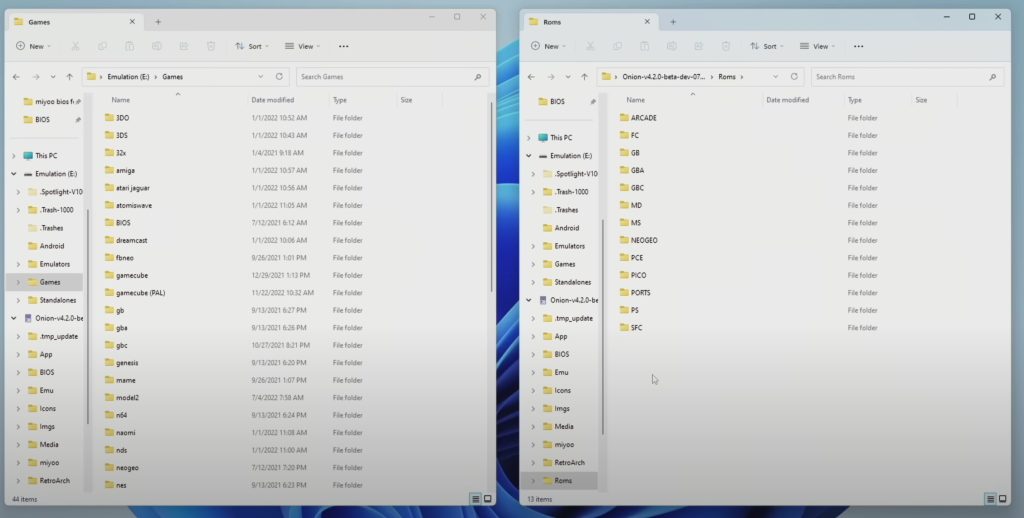
Conseils pour une expérience harmonieuse
- Vérifier la compatibilité : Certains jeux peuvent avoir des exigences ou des paramètres spécifiques pour l'émulateur. Renseignez-vous sur vos jeux pour vous assurer de leur compatibilité avec les émulateurs de la Miyoo Mini.
- Mise à jour régulière : Gardez votre bibliothèque de jeux fraîche et passionnante en ajoutant régulièrement de nouveaux titres et en explorant différents genres.
En suivant ces étapes, vous pourrez créer une bibliothèque de jeux diversifiée et personnalisée sur votre Miyoo Mini. Dans la prochaine partie de notre guide, nous explorerons quelques options de personnalisation passionnantes et des conseils supplémentaires pour améliorer vos sessions de jeu.
L'offre populaire de cette semaine
-
Plage de prix : $69.00 à $85.00
MIYOO MINI V4 Blanc
-
Plage de prix : $69.00 à $85.00
MIYOO MINI V4 Bleu transparent
-
Plage de prix : $69.00 à $85.00
MIYOO MINI V4 Transparent Noir
Personnalisation et fonctionnalités avancées
Personnalisation de votre Miyoo Mini
- Thèmes changeants : L'une des joies de l'utilisation d'Onion OS est la possibilité de changer de thème. Vous pouvez choisir parmi une variété de thèmes préinstallés ou en télécharger de nouveaux à partir des forums de la communauté. Les thèmes peuvent aller d'un design minimaliste à des hommages vibrants à des jeux classiques.
- Logos de bottes personnalisés : Personnalisez le logo de démarrage de votre Miyoo Mini pour lui donner une touche personnelle. Des outils comme LogoTweak vous permettent de changer l'image de démarrage par défaut pour quelque chose de votre choix, qu'il s'agisse de votre personnage de jeu préféré ou d'un dessin personnalisé.
Paramètres avancés et réglages
- Personnalisation du contrôleur : Plongez dans les paramètres pour personnaliser les configurations de la manette. C'est particulièrement pratique pour les jeux qui nécessitent des schémas de contrôle spécifiques ou pour le confort personnel.
- Paramètres de l'émulateur : Chaque émulateur d'Onion OS dispose de son propre ensemble d'options configurables. Vous pouvez régler des paramètres tels que le saut d'image, le rapport d'aspect et les options de filtrage afin d'optimiser les performances et l'aspect visuel de chaque jeu.
- États de sauvegarde et codes de triche : De nombreux émulateurs sur la Miyoo Mini prennent en charge les états de sauvegarde, ce qui vous permet de sauvegarder et de charger votre jeu à tout moment. En outre, vous pouvez explorer les options de codes de triche pour débloquer de nouveaux aspects de vos jeux préférés.
Élargir vos horizons de jeu
- Jeux multijoueurs (Miyoo Mini Plus) : Si vous utilisez le Miyoo Mini Plus, profitez de ses capacités Wi-Fi pour jouer à plusieurs. Jouez à des titres classiques avec vos amis et explorez les serveurs communautaires pour vivre des expériences multijoueurs.
- Ajout de jeux et d'applications Homebrew : La communauté Miyoo Mini est riche en jeux et applications maison. Il s'agit de jeux et d'outils développés par des passionnés que vous pouvez ajouter à votre appareil pour une expérience de jeu unique.
Maintenir votre appareil à jour
Vérifiez régulièrement si des mises à jour sont disponibles pour Onion OS et vos émulateurs. Les mises à jour peuvent apporter de nouvelles fonctionnalités, une meilleure compatibilité et des corrections de bugs. Rester à jour vous garantit la meilleure expérience possible sur votre Miyoo Mini.
Ressources complémentaires
Vous disposez désormais des connaissances nécessaires pour profiter pleinement de votre Miyoo Mini, qu'il s'agisse de jouer, de personnaliser ou d'explorer de nouvelles fonctionnalités. N'oubliez pas que la communauté Miyoo Mini est une excellente ressource pour obtenir des conseils, des recommandations de jeux et une assistance technique.
Rester connecté
- Rejoignez des forums et des groupes de médias sociaux : Engagez-vous avec la communauté Miyoo Mini sur des plateformes telles que Reddit, Discord et des forums dédiés. Partagez vos expériences, posez des questions et tenez-vous au courant des derniers développements.
- Explorer les tutoriels et les guides en ligne : Il existe de nombreuses ressources en ligne, y compris des tutoriels vidéo, qui peuvent fournir des informations supplémentaires sur l'optimisation du potentiel de votre appareil.
La série Miyoo Mini offre un accès à l'univers nostalgique des jeux rétro, associé à des commodités modernes et à une communauté solidaire. Que vous reviviez des souvenirs de jeu précieux ou que vous découvriez des titres classiques pour la première fois, votre Miyoo Mini vous accompagnera tout au long de ce délicieux voyage.
Résolution des problèmes courants sur le Miyoo Mini
Bien que le Miyoo Mini offre une expérience de jeu rétro robuste, les utilisateurs peuvent parfois rencontrer des problèmes. Cette section propose des solutions aux problèmes les plus courants que vous pouvez rencontrer avec votre appareil.
1. Le jeu ne se charge pas ou se bloque
- Vérifier le fichier ROM : Assurez-vous que le fichier ROM n'est pas corrompu et qu'il est au bon format pour l'émulateur concerné.
- Mettre à jour les émulateurs : Parfois, la mise à jour de l'émulateur peut résoudre les problèmes de compatibilité avec certains jeux.
- Essayez une version différente de la ROM : Certains jeux ont plusieurs versions. Si une version ne fonctionne pas, essayez-en une autre.
2. Problèmes audio ou visuels
- Ajuster les paramètres d'affichage : Si vous constatez des déchirures d'écran ou d'autres problèmes visuels, essayez d'ajuster les paramètres d'affichage dans l'émulateur.
- Vérifier les paramètres audio : Pour les problèmes audio, assurez-vous que le volume est correctement réglé dans les paramètres du jeu et de l'appareil. Certains em
Les ulateurs disposent également de paramètres audio distincts qui peuvent être ajustés pour améliorer les performances.
3. Problèmes de reconnaissance de la carte SD
- Réinsérez la carte SD : Eteignez votre Miyoo Mini, retirez la carte SD, puis réinsérez-la en vous assurant qu'elle est correctement placée dans la fente.
- Vérifier le format de la carte SD : Assurez-vous que la carte SD est correctement formatée (généralement FAT32). Un formatage incorrect peut entraîner des problèmes de détection.
- Essayez une autre carte SD : Si le problème persiste, effectuez un test avec une autre carte SD afin d'exclure une éventuelle défaillance de la carte d'origine.
4. Problèmes de mise à jour du micrologiciel
- Version correcte du micrologiciel : Vérifiez que vous avez téléchargé la bonne version du micrologiciel pour votre modèle Miyoo Mini.
- Refaire le processus de mise à jour : Parfois, la répétition du processus de mise à jour du micrologiciel peut résoudre des problèmes dus à une installation incomplète ou à des interruptions.
5. Problèmes de connectivité (Miyoo Mini Plus)
- Dépannage Wi-Fi : Si vous ne parvenez pas à vous connecter au réseau Wi-Fi, redémarrez votre appareil et réessayez. Assurez-vous que le réseau Wi-Fi fonctionne correctement et qu'il est à portée.
- Vérifier les paramètres Wi-Fi : Vérifiez que les paramètres Wi-Fi de votre appareil sont correctement configurés.
6. Problèmes de batterie ou de charge
- Vérification du chargeur et du câble : Utilisez un chargeur et un câble différents pour éliminer les problèmes liés aux accessoires de charge.
- Calibrage de la batterie : Si l'autonomie de la batterie semble faible, chargez complètement l'appareil, puis laissez-le se décharger complètement plusieurs fois pour étalonner le compteur de batterie.
7. Problèmes liés au contrôleur ou aux boutons
- Nettoyer les boutons : Nettoyez délicatement le pourtour des boutons s'ils ne répondent pas ou s'ils sont collants. La poussière et la saleté peuvent être à l'origine de ces problèmes.
- Vérifier la configuration des boutons : Dans les paramètres de l'appareil ou de l'émulateur, assurez-vous que les boutons sont correctement configurés et mappés.
Ressources complémentaires : Rejoindre la communauté Miyoo Mini
La communauté Miyoo Mini est dynamique et pleine de passionnés compétents. Que vous soyez à la recherche de recommandations de jeux, d'aide au dépannage ou que vous souhaitiez partager vos expériences, ces forums et pages communautaires sont des ressources inestimables.
Wiki OnionOS : https://github.com/OnionUI/Onion/wiki
Page des versions d'OnionOS : https://github.com/OnionUI/Onion/rele…
Télécharger la version bêta : https://github.com/OnionUI/Onion/rele…
-
MIYOO MINI V4 Blanc
Plage de prix : $69.00 à $85.00 -
MIYOO MINI V4 Bleu transparent
Plage de prix : $69.00 à $85.00 -
MIYOO MINI V4 Transparent Noir
Plage de prix : $69.00 à $85.00 -
MIYOO MINI V4 Retro Gris
Plage de prix : $69.00 à $85.00








